
הדרך בה אנו מגדירים את ביצועי פוטושופ זה משפיע עלינו באופן ישיר בעבודה היומיומית שלנו.
פעמים רבות אנו מתעלמים מקדישים מעט זמן להקמת הגדרות אופטימליות המתאימות למכונה שלנו ולצרכים שלנו.
במאמר קצר זה אדבר עליו שיפורים בביצועים בפוטושופ.
כשאנחנו עובדים עם מסמכים כבדים מאוד או תמונות ברזולוציה גבוהה, כנראה שנבחין שפוטושופ הופכת קצת יותר כבדה מהרגיל. בואו נראה כמה טיפים לשיפור ביצועי התוכנית עד כמה שניתן.
בתחתית התוכנית אנו מוצאים תפריט עם אפשרויות מרובות. אם נפתח אותו בלחיצה על החץ הקטן, נראה «יעיל".
הערך 100% מציין כי Photoshop עובד ביעילות. אם נתונים אלה הם פחות מ 100%, זה אומר לנו שעלינו להגדיל את ה- RAM הדרוש לפוטושופ.

אם ניכנס לחלונית ההעדפות (פקודה k או ctrl k) ונלחץ על הכרטיסייה ביצועים, נמצא בין היתר את האפשרויות "שימוש בזיכרון". כאן נוכל להקצות יותר זיכרון RAM לפוטושופ כך שהביצועים שלו יהיו גבוהים יותר.
בהמשך יש לנו "דיסקי שריטות". מומלץ מאוד להשתמש בדיסק זיכרון וירטואלי שונה מזה שבו מותקנות התוכניות ומערכת ההפעלה. אם יש לנו אפשרות, דיסק SSD הוא רעיון טוב להשתמש בו כזיכרון וירטואלי, דבר שיגדיל מאוד את הביצועים של פוטושופ.
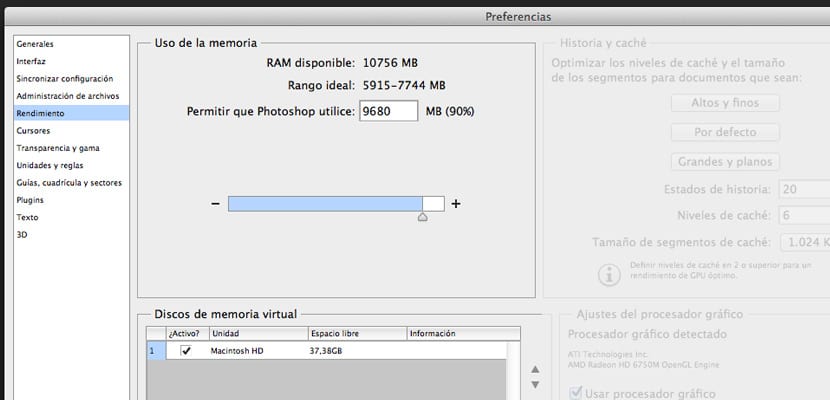
התקנת פוטושופ על דיסק מצב מוצק (SSD) מאפשרת הפעלה של פוטושופ במהירות, כנראה תוך פחות משנייה. אבל ההפעלה המהירה יותר היא יתרון הזמן היחיד שאתה מקבל. זו הפעם היחידה שקוראים הרבה נתונים מה- SSD.
כדי להפיק את המרב מ- SSD, השתמש בו כדיסק שריטות. השימוש בדיסק זה כדיסק שריטה מעניק לך שיפורי ביצועים משמעותיים אם יש לך תמונות שאינן מתאימות לחלוטין ל- RAM. לדוגמא, החלפת קטעים בין זיכרון RAM ו- SSD מהירה בהרבה מאשר החלפת קטעים בין זיכרון RAM לכונן הקשיח.
החלק "היסטוריה ומטמון" מציע לנו מספר אפשרויות. זה תלוי כיצד אנו משתמשים בו, אפשרויות מסוימות יהיו טובות יותר עבורנו או אחרות. לעבודה בעיצוב אתרים למשל, ערכי "ברירת המחדל" יהיו שימושיים. מצד שני, אם אנו עובדים עם מסמכים גדולים מאוד אך עם מעט שכבות, עדיף לבחור ב"גדול ושטוח ".
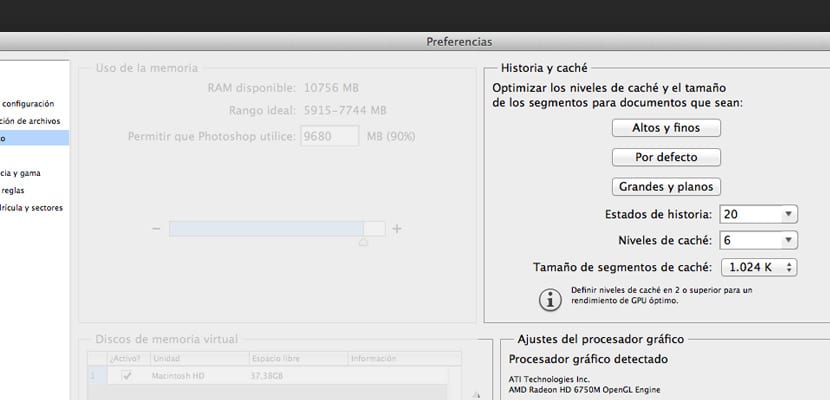
מספר הסיפור משפיע גם על הביצועים, שכן פחות מצבי סיפור תואמים פחות צריכת פוטושופ.
כל מצב תצלום או סיפור בחלונית 'היסטוריה' מגדיל את כמות שטח השריטה שבה פוטושופ משתמשת. ככל שהפעולה תשנה יותר פיקסלים, כך שטח הזיכרון הווירטואלי יגדל מצב הסיפור המתאים.
לבסוף בפאנל זה יש לנו את הגדרות המעבד הגרפי. בהגדרות מתקדמות אנו מוצאים שלושה מצבי ציור. זה עניין של לנסות כל אחד מהם ולבחור את אחד שהכי מתאים לנו. עם זאת, אם יש לנו מחשב ישן או לא עדכני במיוחד, מומלץ לבטל את הסימון בתיבת המעבד הגרפי. באופן זה, נבחין במעט יותר נזילות בעת השימוש בתוכנית.
אנחנו יכולים גם לשמור קצת זיכרון RAM על ידי גישה לתפריט «טקסט» -> «גודל תצוגה מקדימה של גופן» -> אף אחד. זה שימושי במיוחד אם יש לנו מאות סוגים מותקנים (לא מומלץ, בשביל זה מנהלי סוג מיועדים).
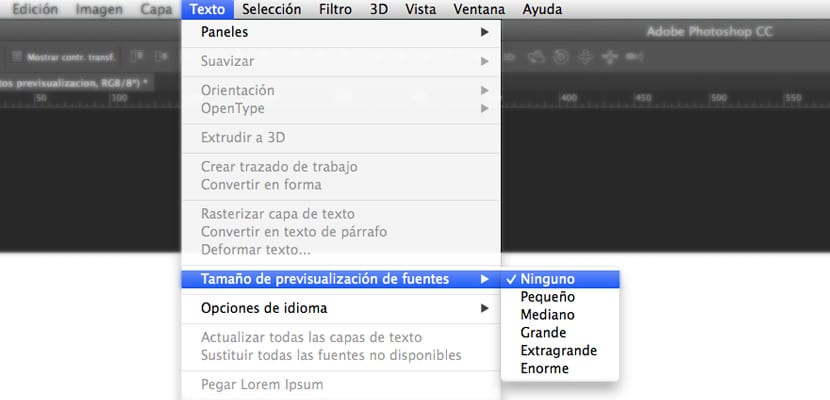
בנוסף למה שתואר עד כה, כדאי לסגור מסמכים פתוחים בכרטיסיות שיש לנו אך איננו משתמשים בהן. בדרך זו נרוויח גם זיכרון וירטואלי ונבחין כי פוטושופ הופך להיות קל יותר.
טיפ אחרון לפני סיום, ויש ליישם זאת ככלל יומי, הוא לרוקן את הזיכרון שתפסה פוטושופ תוך כדי ביצוע פעולות מסוימות. זה מושג בתפריט «עריכה -> טיהור ->« הכל ». באופן זה אנו מנקים את הזיכרון הווירטואלי ומרוקנים אותו, ומשאירים אותו מוכן לפוטושופ להמשיך בביצוע משימות חדשות.
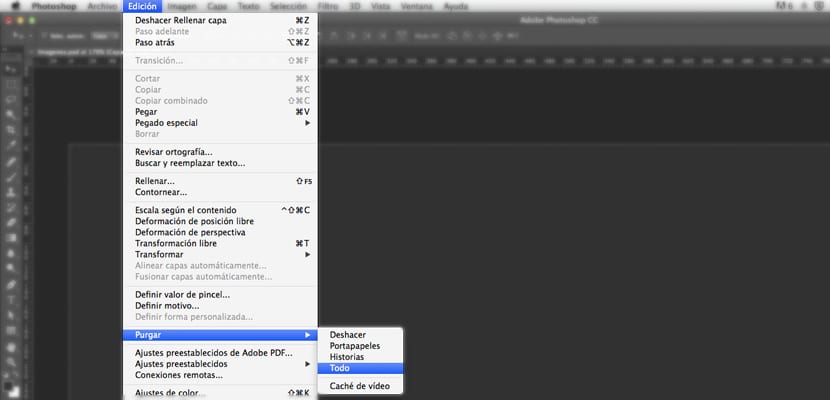
אם נעקוב אחר הפרטים הקטנים הללו, נבחין כי פוטושופ מתנהג טוב יותר ביום יום ונמנע מבעיות ביצועים בעבודה עם התוכנית.